這是與 Windows 更新相關的最新錯誤,其中 Teams 似乎與您的 PC 提供的當前 Windows 11 版本衝突。解決該問題的一種方法是在相容模式下運行Microsoft Teams,同時已推出更新。請按照以下教學幫助您完成流程。
#我們首先需要在本機儲存中找到 Teams .exe 檔案。然後,您可以訪問屬性視窗並相應地運行相容模式。請依照以下步驟開始。
按下Windows E鍵盤以開啟檔案總管。將下面的地址貼到頂部的網址列中,然後按 Enter。
%LocalAppData%\Microsoft\Teams\current\
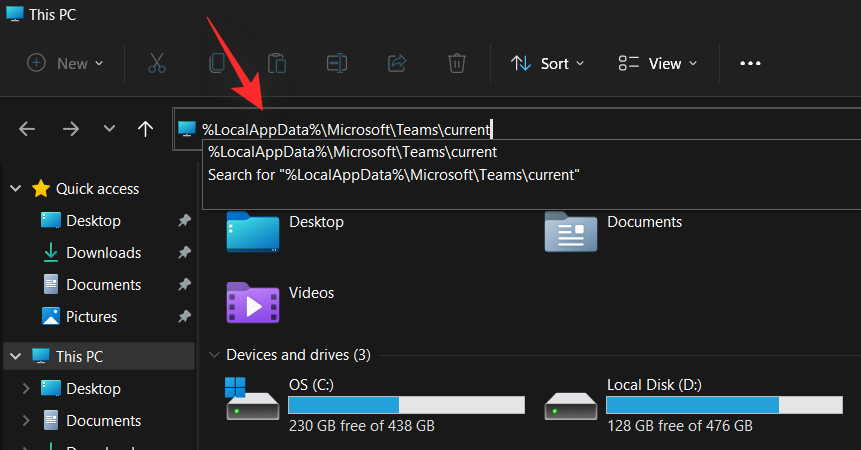
#向下捲動並從目前資料夾中選擇「Teams. exe”。然後,點選Alt Enter開啟屬性視窗。 (或者,右鍵單擊“Teams.exe”並選擇“屬性”。)
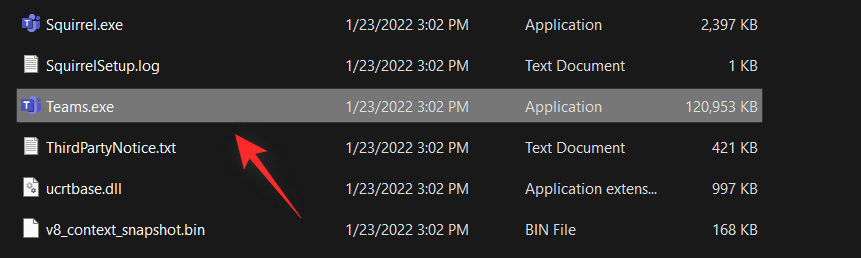
#透過點擊頂部的相同切換到“相容性”標籤。
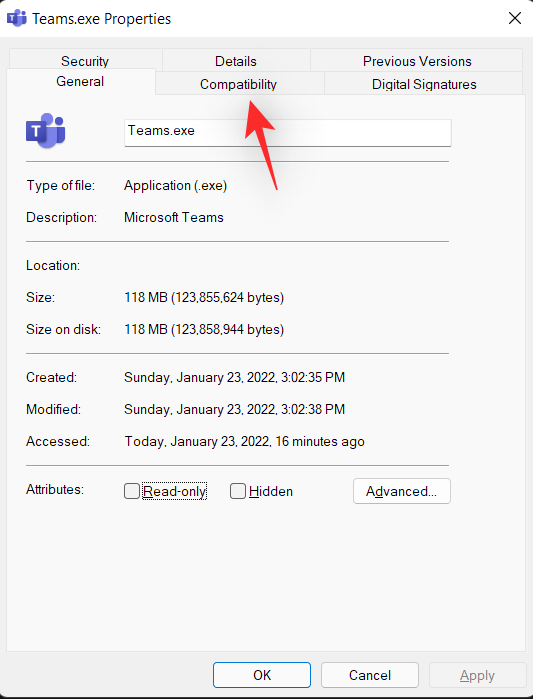
勾選「以相容模式執行此程式」複選框。
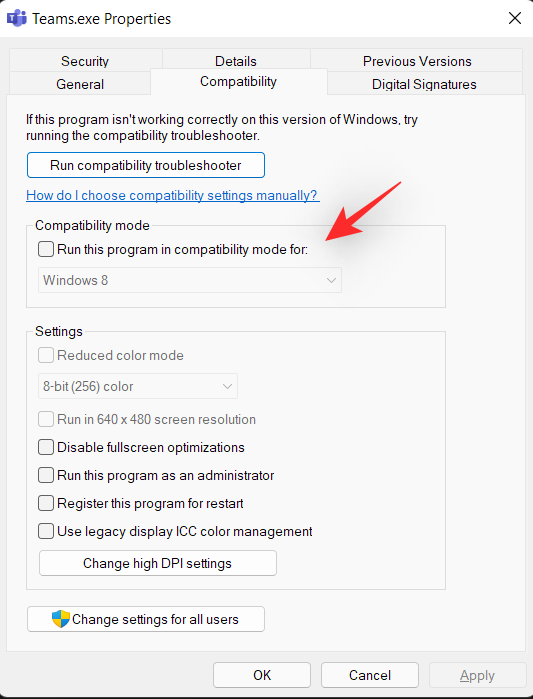
如果尚未選擇,現在從下拉式功能表中選擇「Windows 8」。
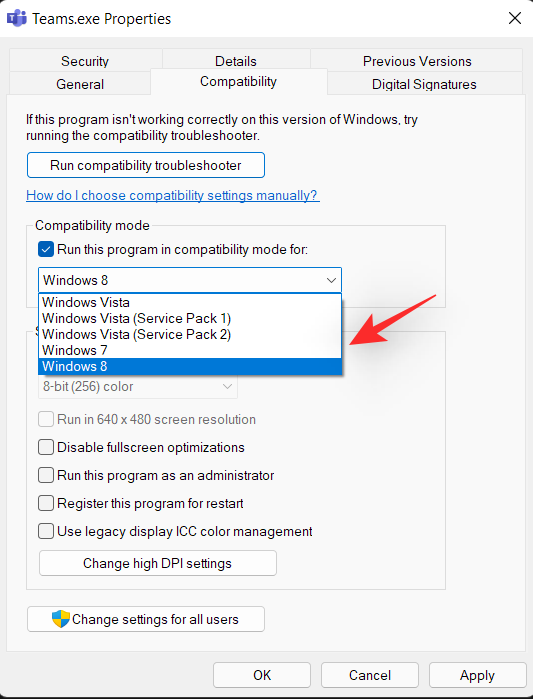
按一下「確定」以套用並儲存變更。
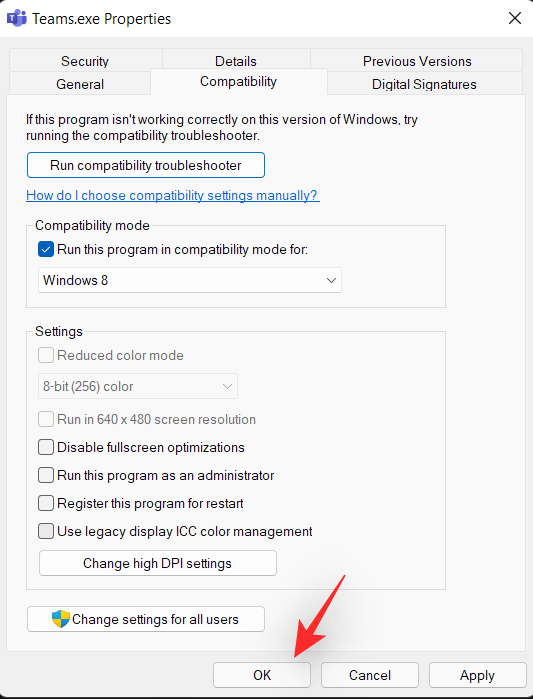
點擊Ctrl Shift Esc鍵盤開啟「工作管理員」並殺死所有 Microsoft Teams 實例。選擇所需的進程,然後按一下「結束任務」。
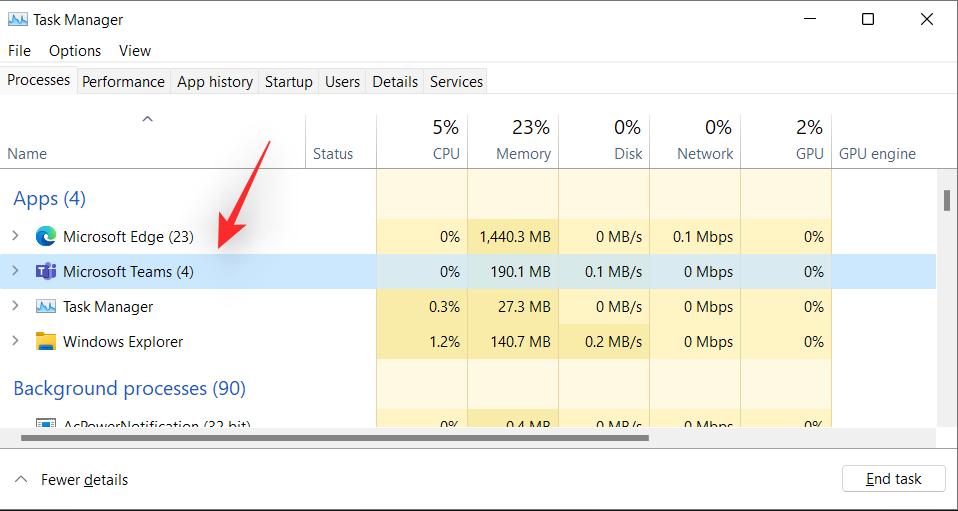
在結束每個進程之後,請等待幾分鐘,然後從「開始」功能表重新開啟 Microsoft Teams。現在您應該能夠成功登入 Teams,不再遇到 80080300 錯誤代碼的問題。
以上是Microsoft Teams 錯誤代碼 80080300:如何修復的詳細內容。更多資訊請關注PHP中文網其他相關文章!




